Det er tider når funksjonstelefonen er det eneste kameraet du har til stede for et bilde mulighet. Mens du kan være takknemlig for at du snappet bildet, vil du sannsynligvis ikke være begeistret med kvaliteten. Det samme gjelder for eldre digitale bilder som er lagret på datamaskinen din - glad for å ha dem, men ikke nødvendigvis fornøyd med dem. Slik fjerner du litt av den kornete støyen i bildene dine, gamle og nye:
Trinn 1: Last ned nøyaktig bilde - du kan finne Windows og Mac-versjonene, og plugin-modulen for Adobe Photoshop på CNET, og andre versjoner på NeatImages nettsted. Denne opplæringen skal fungere med Windows 7 demoversjonen.
Trinn 2: Åpne applikasjonen, og klikk deretter Åpne inntastingsbilde-knappen.
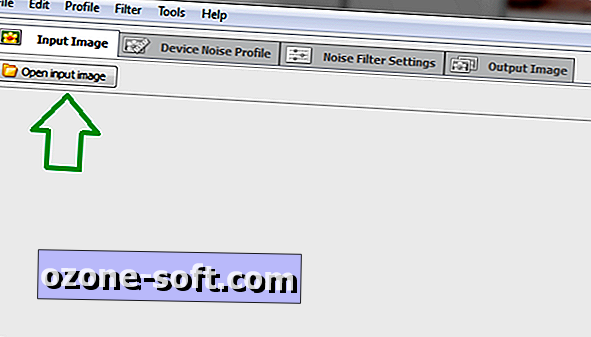
Trinn 3: Finn bildet du vil rydde opp på datamaskinen din.
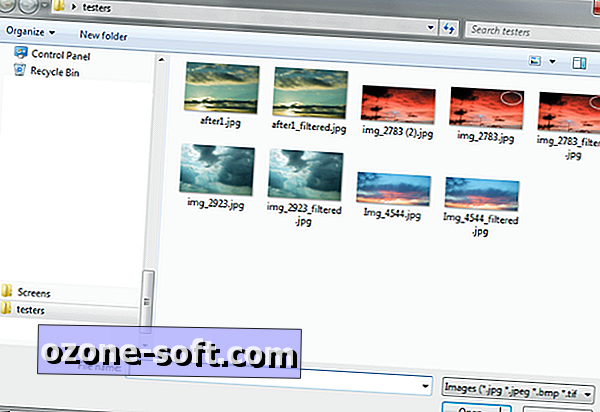
Trinn 4: Gå til fanen Device Noise Profile, og klikk på knappen Auto Profile.
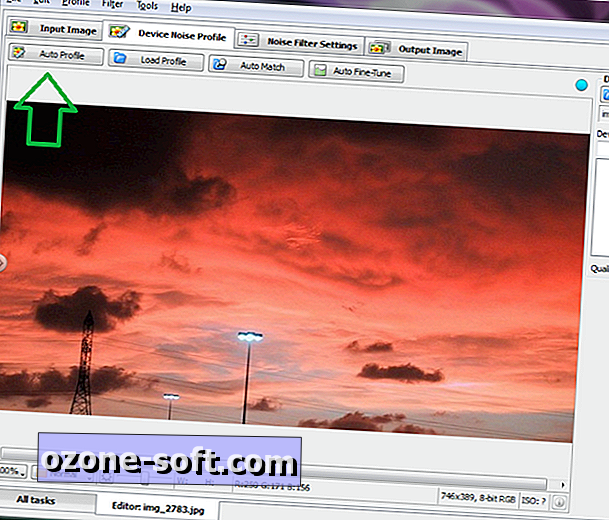
Trinn 5: En liten blå boks vises et sted på bildet. Dette er programmet som tar en prøve av den typen støy som finnes i bildet ditt. Hvis området er veldig lite, vil Neat Image advare deg om dette, men du kan fortsette selv med en liten prøve.

Trinn 6: Gå til kategorien Output Image. Dette er hva ditt ferdige bilde ser ut.
Trinn 7: Lagre det filtrerte bildet ved å klikke på Lagre utdata bilde-knappen, og skriv deretter inn et navn på bildet.
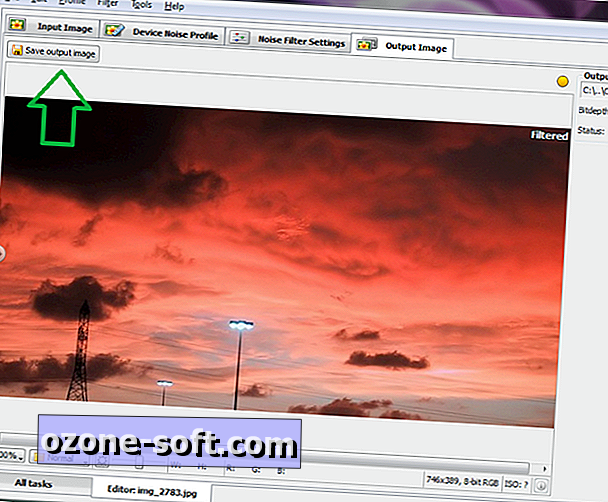
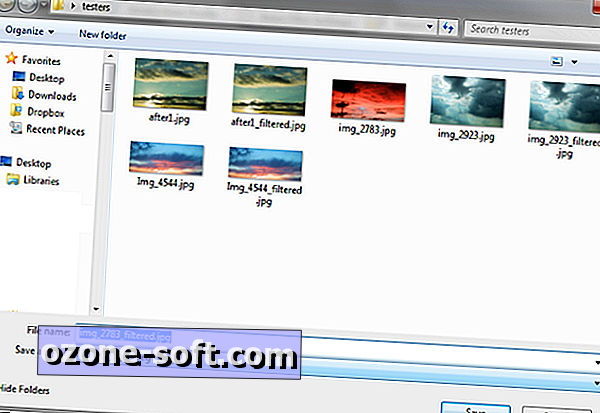
Den fulle versjonen av denne appen, og også plugin-modulene, lar deg justere mange andre innstillinger. Men hvis du bare leter etter en rask løsning for å spruce opp noen av bildene dine, gjør demo-versjonen for skrivebordet kunsten.













Legg Igjen Din Kommentar